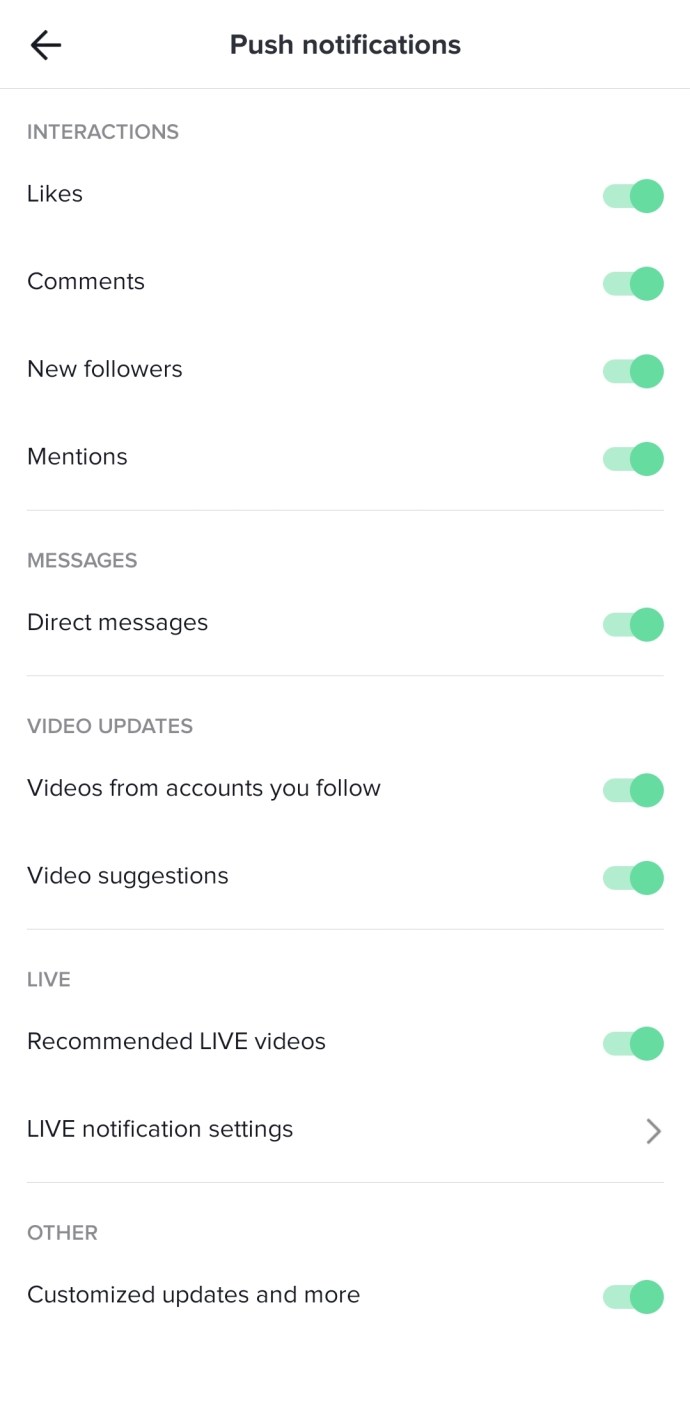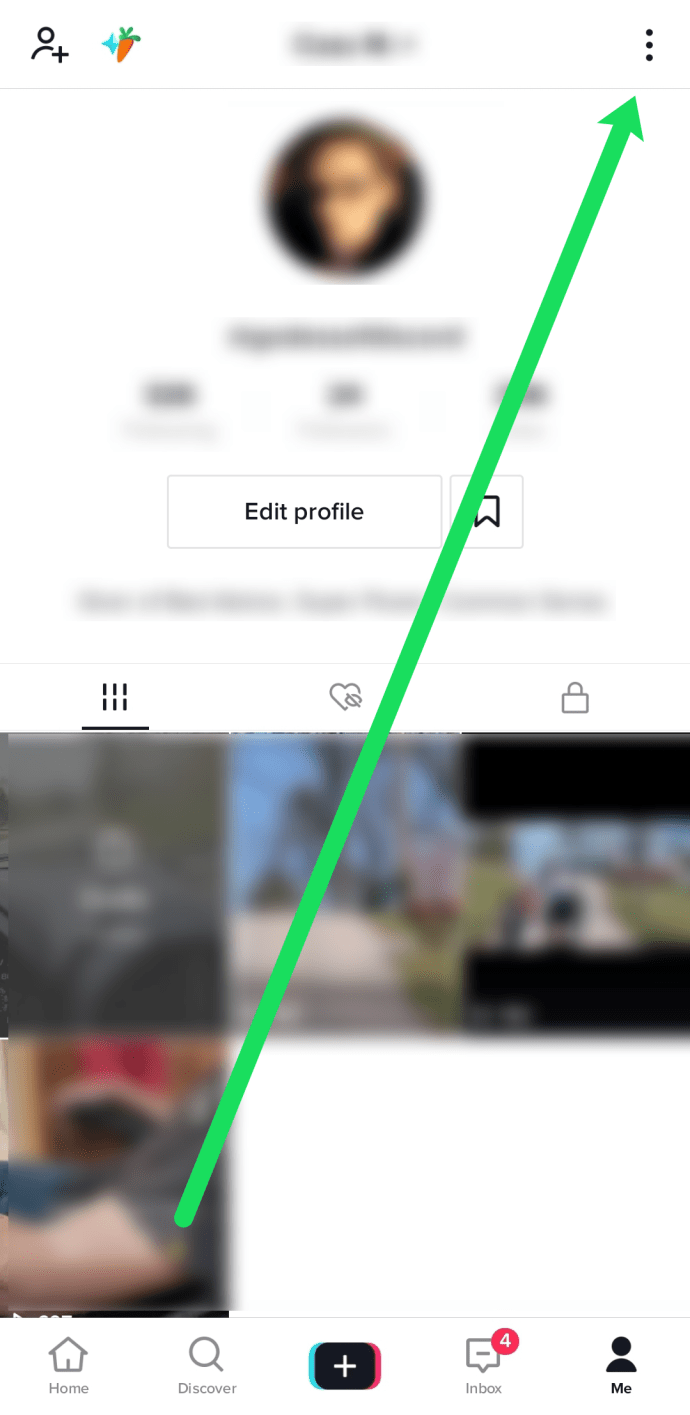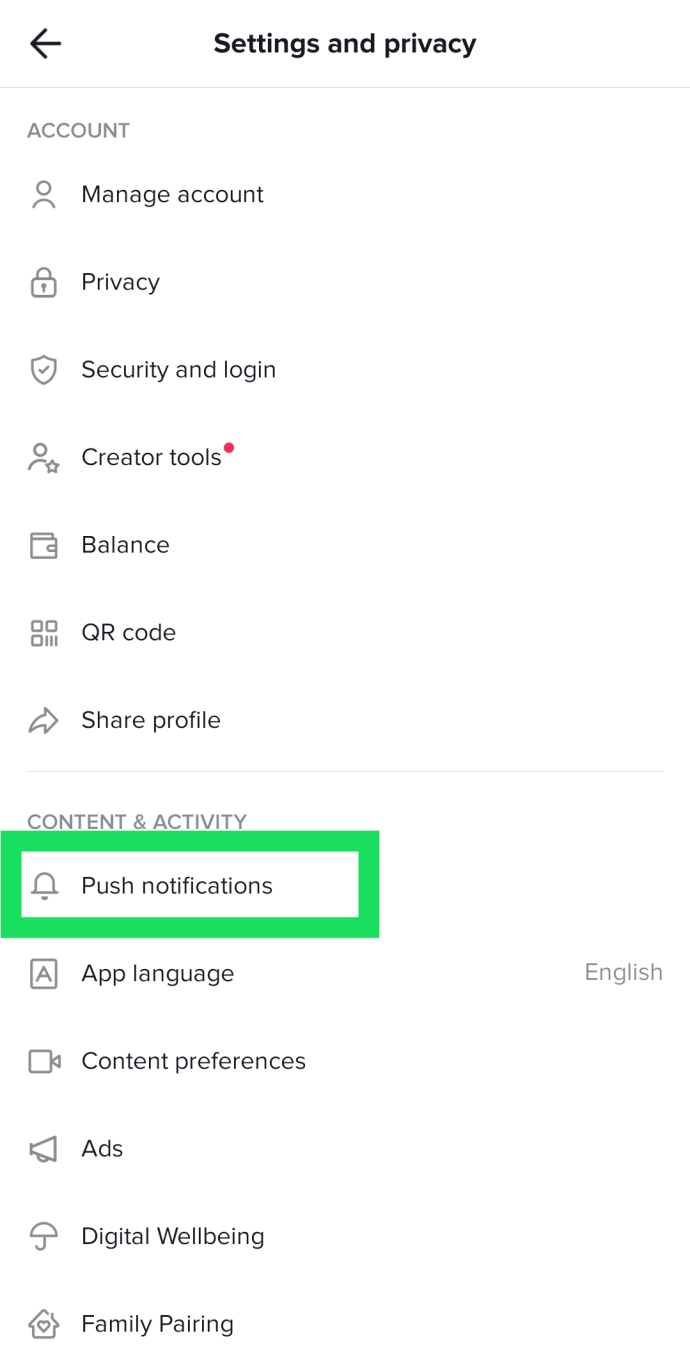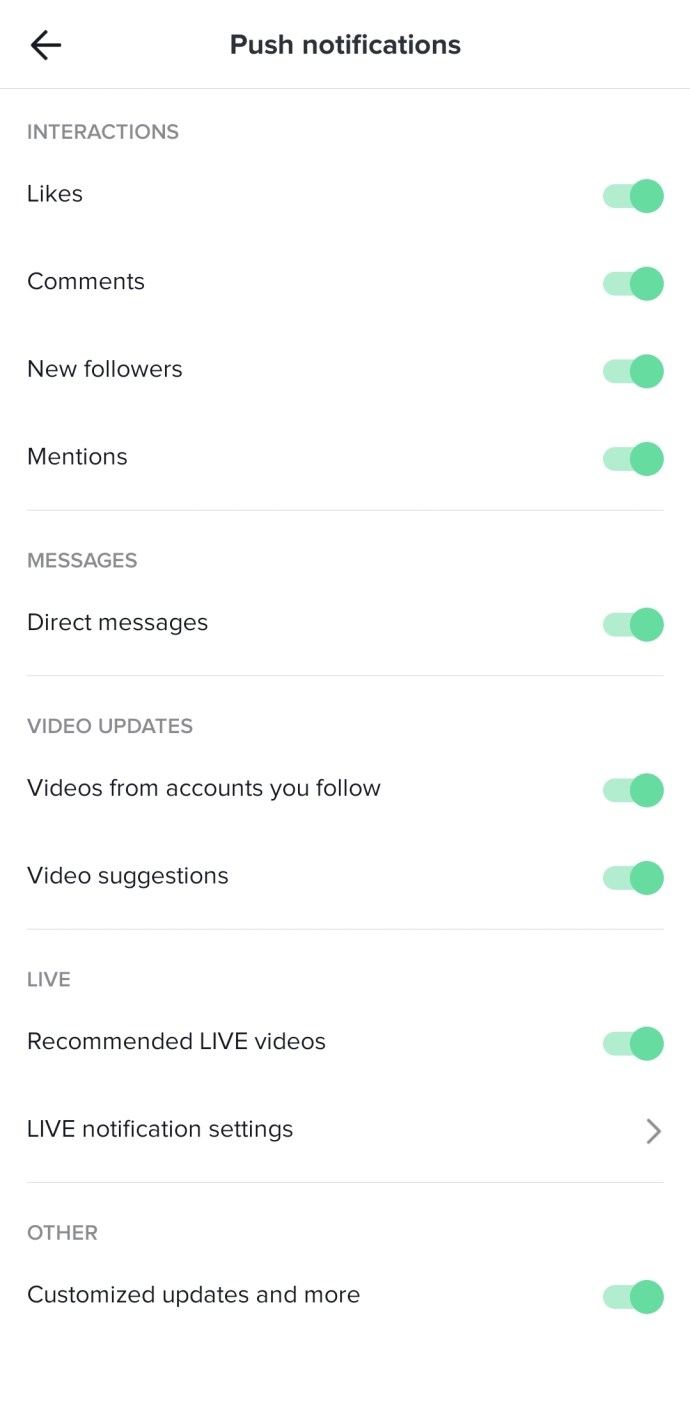Све већа популарност ТикТок-а учинила је ову апликацију за прављење видео записа једном од најчешће преузиманих на Гоогле Плаи-у и Апп Сторе-у. Људима се свиђа јер је једноставан за употребу, забаван и омогућава вам да изразите своју креативност кроз кратке, смешне видео записе.

Сваки пут када један од ваших видео снимака добије ново свиђање или коментар, апликација вас обавештава. А шта ако имате омиљени ТикТокер чије постове не желите да пропустите? Можете добити обавештење сваки пут када објаве нове ствари. Ако ова функција не ради, имамо нека могућа решења за вас.
Која обавештења нуди ТикТок?
ТикТок нуди много функција и функција укључујући обавештења. За разлику од других сајтова друштвених медија, можете одабрати о којим активностима желите да будете обавештени и искључите оне које бисте радије игнорисали.
За почетак, погледајмо ТикТок-ова обавештења:
- Свиђа
- Коментари
- Нови пратиоци
- Спомиње
- Директне поруке
- Нови видео снимци оних које пратите
- Предложени видео снимци
- Видео препоруке УЖИВО
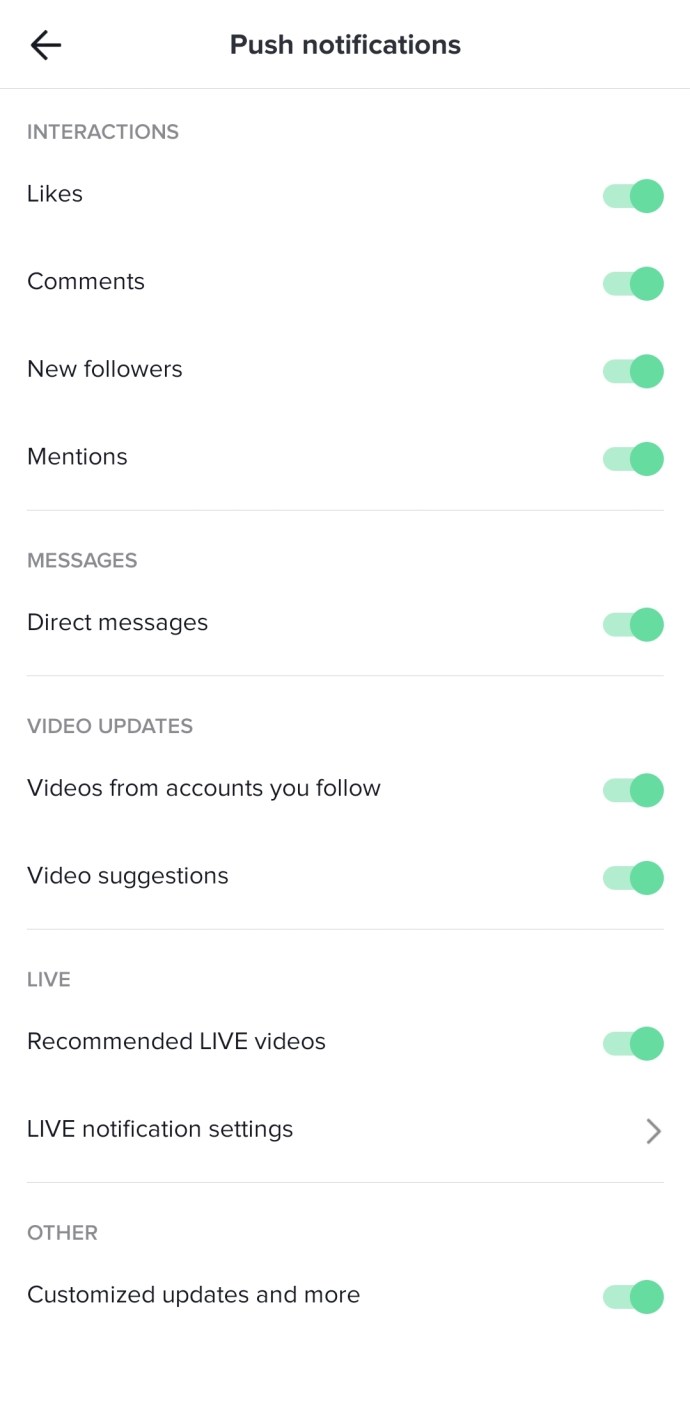
Како укључити ТикТок обавештења
За почетак, уверимо се да су ваша ТикТок обавештења омогућена. Постоји неколико места за проверу. Прво ћемо вам показати како да осигурате да су обавештења омогућена у апликацији ТикТок. Затим ћемо вам показати како да осигурате да су омогућени на вашем Андроид или иОС уређају.
Користећи ТикТок апликацију, следите ове кораке:
- Додирните икону „Ја“ у доњем левом углу. Затим додирните три вертикалне тачке у горњем десном углу.
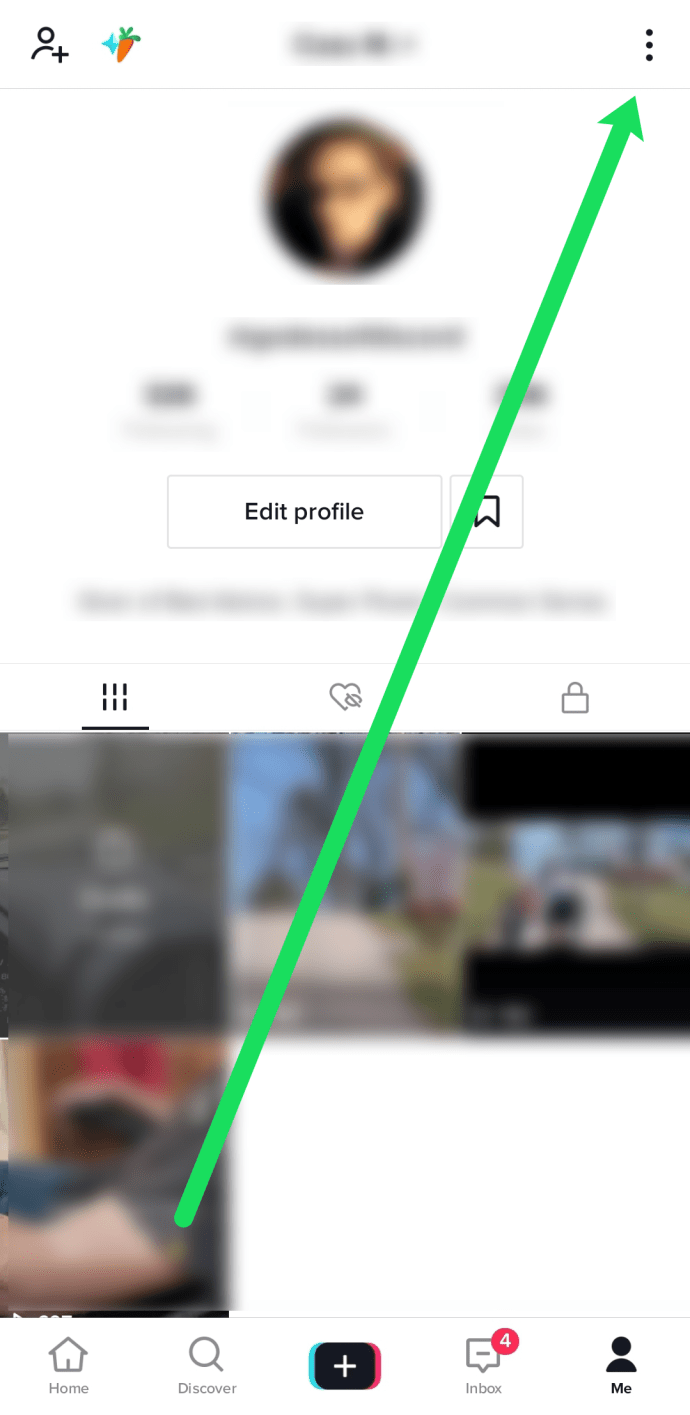
- Додирните „Пусх обавештења“.
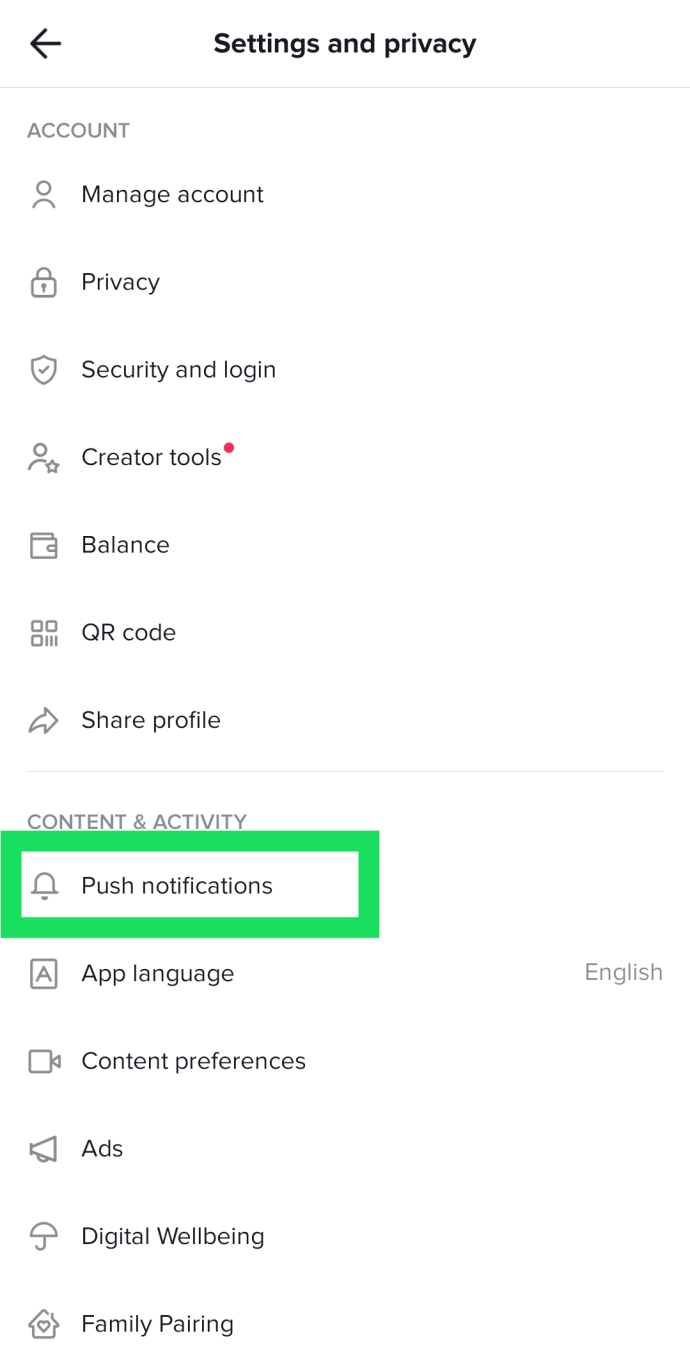
- Укључите обавештења.
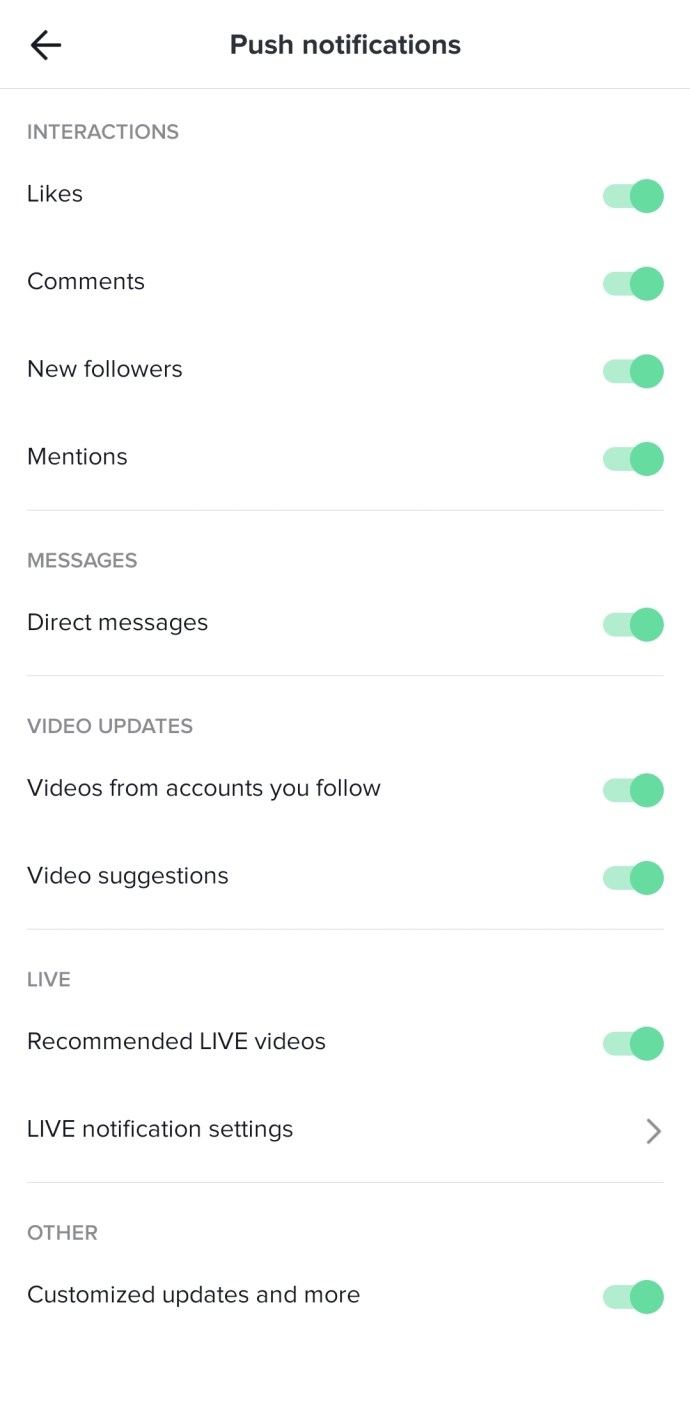
Ако су сва обавештења укључена, пожелећете да проверите обавештења на свом телефону. Корисници Андроид-а могу превући прстом надоле са врха свог екрана и додирнути опцију „Апликације“. Затим померите надоле до ТикТок-а и додирните „Обавештења“. Уверите се да пише „Дозвољено“.
Корисници иОС-а такође могу да провере ТикТок-ова обавештења у апликацији Подешавања. Додирните „ТикТок“, а затим додирните „Обавештења“. Укључите прекидач „Дозволи обавештења“ тако да постане зелено.
Шта ако обавештења не раде?
Од сада ћете добијати обавештења када овај корисник објави нови видео. Али шта ако сте омогућили ову функцију, али не ради?
Ево неких могућих поправки.
1. Ажурирања на чекању
Проверите Гоогле Плаи продавницу или Апп Сторе да ли постоје ажурирања на чекању. Апликација може да почне да греши када пропустите ажурирање или два.
2. ТикТок обавештења нису дозвољена
Проверите подешавања обавештења у апликацији да бисте били сигурни да су ваша пусх обавештења омогућена.
3. Телефонска обавештења нису дозвољена
Погледајте подешавања обавештења на телефону да видите да ли дозвољавају ТикТок-у да вам шаље обавештења.
4. Искључите функцију и покушајте поново
Идите на профил жељеног корисника и искључите функцију обавештења о објавама, а затим је поново укључите. Можда је то била привремена грешка. Покушајте да користите ову функцију са неким другим профилима да бисте били сигурни да ради.
5. Поново инсталирајте апликацију
Поновно инсталирање апликације ТикТок помаже у неким случајевима. Можда је дошло до грешке током инсталације, због чега неке функције апликације не раде исправно.
6. ТикТок можда не ради
Ако је то случај, требало би да будете стрпљиви. Свакој апликацији је потребно редовно одржавање, тако да обавештења о постовима и друге функције које не раде могу бити привремене.

Провера подешавања обавештења у ТикТок-у
Ако нисте сигурни како да проверите да ли су ваша обавештења укључена, ево кратког водича. Пре него што почнете да даље решавате проблеме, почните са подешавањима обавештења у апликацији. Следите ове једноставне кораке:
- Отворите апликацију ТикТок на свом паметном телефону.
- Додирните Ме у доњем десном углу почетног екрана.
- Када отворите свој профил, додирните икону са три тачке у горњем десном углу.
- У одељку Опште изаберите Пусх обавештења.
- Пребаците прекидач за све интеракције за које желите да примате обавештења. Када је укључен, прекидач постаје зелен.

У овом одељку можете да изаберете о чему желите да добијате обавештења, као што су нови лајкови, коментари, пратиоци, помињања, директне поруке и још много тога.
Ако се у неком тренутку предомислите и желите да искључите обавештења, следите ове исте кораке, али пребаците прекидач на другу страну у последњем кораку.
Дозволите обавештења на свом паметном телефону
Понекад постоји проблем са вашим телефоном који се петља са вашим обавештењима, а не са самом апликацијом. Урадите следеће ако су обавештења дозвољена за ТикТок:
- На почетном екрану изаберите Подешавања.
- Померите се да бисте пронашли апликације и додирните да бисте отворили.
- У зависности од тога који телефон имате, додирните Апликације или Управљај апликацијама.
- Померите се да бисте пронашли ТикТок на листи. Или почните да куцате ТикТок у траци за претрагу.
- Додирните да бисте отворили ТикТок детаље и изаберите Обавештења.
- Обавезно окрените дугме за укључивање/искључивање поред Дозволи укључивање обавештења.

Остану у току
Обавештења о постовима су корисна функција ако не желите да пропустите ниједан садржај са својих омиљених профила. Можда ће бити незгодно када не раде, али ове исправке ће вам помоћи да решите проблем.
Да ли сте омогућили ТикТок обавештења о постовима за своје омиљене видео ствараоце? Да ли раде? Поделите своје мисли у одељку за коментаре испод.